电脑在网络好的情况下,不管是玩游戏,还是浏览网页电脑都非常卡?这时候你就要注意电脑内存了,很可能是内存不足引起的。不过也不要担心,只要简单清理一下电脑内存就可以了,我们看一下怎么清理的吧
现在家家户户都有电脑了,但是因为使用方式的不同,有些小伙伴的电脑都累的走不动了。它们被太多无用的程序,垃圾拖住了脚步,内存已严重不足,这时候我们就要给电脑来一次大扫除啦,快来看看详细的操作方法吧
1、双击打开win7桌面计算机图标,然后右键点击c盘,选择属性
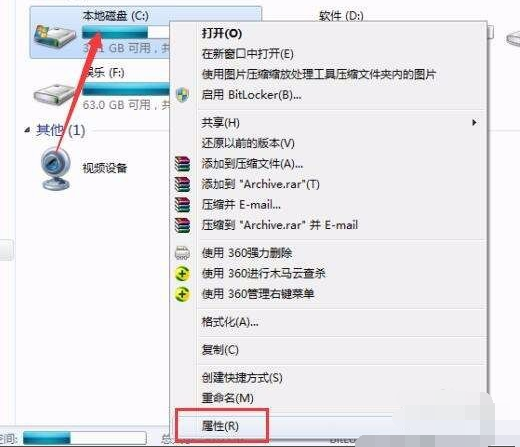
怎么清理电脑内存图解详情-1
2、在属性窗口中,点击磁盘清理
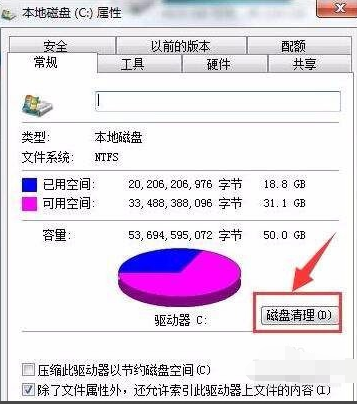
电脑内存如何清理图解详情-2
3、等待磁盘清理运行结束,如图所示:

清理电脑内存图解详情-3
4、随后勾选要删除的文件,这边勾选windows更新清理,点击确定
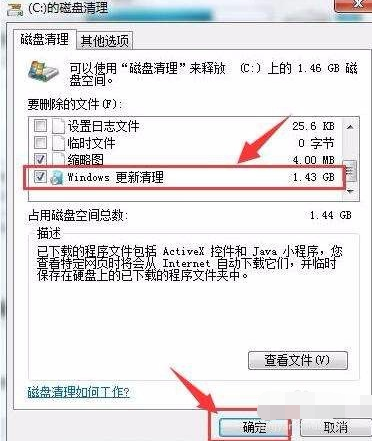
电脑内存如何清理图解详情-4
5、最后弹出永久删除提醒框,点击删除文件即可。
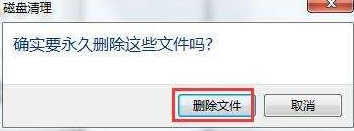
怎么清理电脑内存图解详情-5

电脑在网络好的情况下,不管是玩游戏,还是浏览网页电脑都非常卡?这时候你就要注意电脑内存了,很可能是内存不足引起的。不过也不要担心,只要简单清理一下电脑内存就可以了,我们看一下怎么清理的吧
现在家家户户都有电脑了,但是因为使用方式的不同,有些小伙伴的电脑都累的走不动了。它们被太多无用的程序,垃圾拖住了脚步,内存已严重不足,这时候我们就要给电脑来一次大扫除啦,快来看看详细的操作方法吧
1、双击打开win7桌面计算机图标,然后右键点击c盘,选择属性
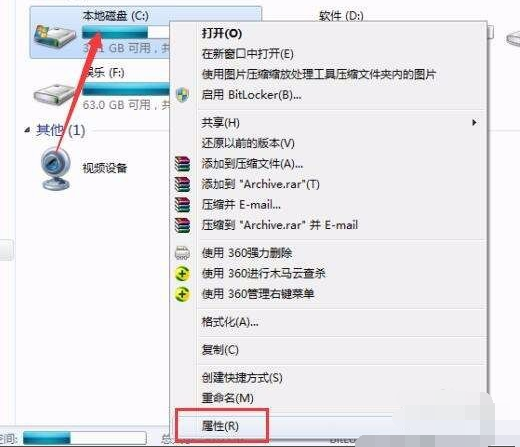
怎么清理电脑内存图解详情-1
2、在属性窗口中,点击磁盘清理
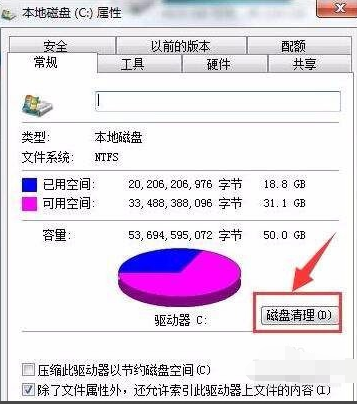
电脑内存如何清理图解详情-2
3、等待磁盘清理运行结束,如图所示:

清理电脑内存图解详情-3
4、随后勾选要删除的文件,这边勾选windows更新清理,点击确定
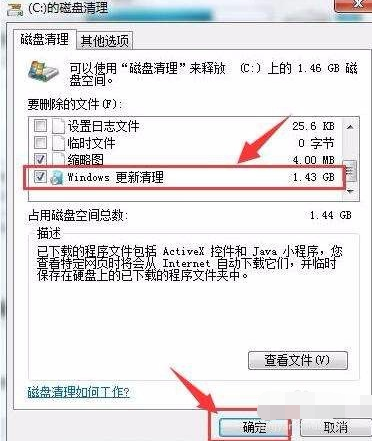
电脑内存如何清理图解详情-4
5、最后弹出永久删除提醒框,点击删除文件即可。
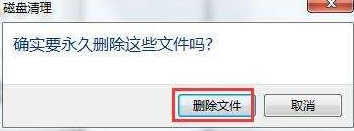
怎么清理电脑内存图解详情-5
















